מְחַבֵּר:
Roger Morrison
תאריך הבריאה:
1 סֶפּטֶמבֶּר 2021
תאריך עדכון:
9 מאי 2024

תוֹכֶן
רוצה ללמוד כיצד להוריד את תמונות Google במחשב Windows או Mac שלך? המשך לקרוא כדי לגלות כיצד לעשות זאת באמצעות הכלי "גיבוי וסנכרון".
צעדים
חלק 1 מתוך 3: התקנת גיבוי וסנכרון של גוגל
היכנס לאתר https://photos.google.com/apps. זהו העמוד הראשי של גוגל "גיבוי וסנכרון" של Google, אפליקציה בחינם המאפשרת את תהליך הורדת התמונות שנמצאות בתמונות גוגל במחשב שלך.
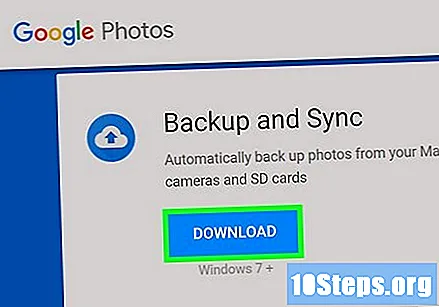
לחץ פנימה הורד. יופיע חלון מוקפץ ושואל היכן ברצונך לשמור את המתקין.
בחר תיקיה ולחץ לשמור. בחר אחד שתזכור, מכיוון שתצטרך להפעיל את המתקין מייד.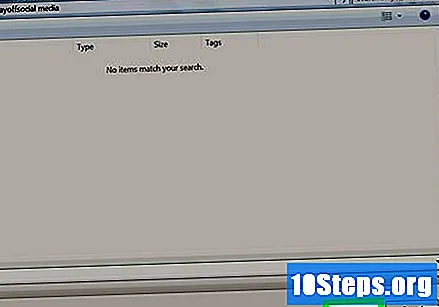
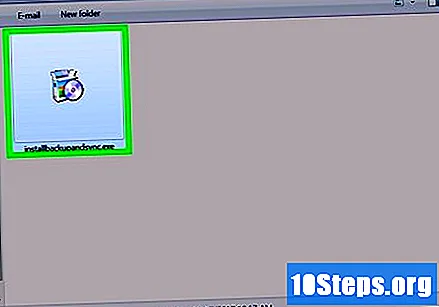
לחץ פעמיים על המתקין. זהו הקובץ שהורדת זה עתה. ברגע שהוא ילחץ, הוא יוריד ויתקין את התוכנה הדרושה.- אם אתה רואה חלונות קופצים עם אזהרות אבטחה, לחץ על לָרוּץ לתת רשות.
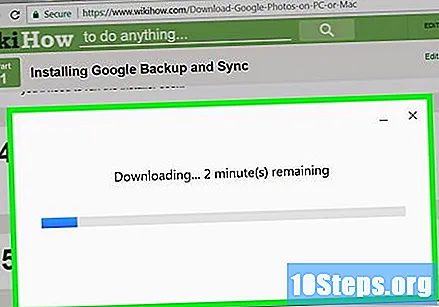
עקוב אחר ההוראות שעל המסך להשלמת ההתקנה. יתכן שתצטרך להפעיל מחדש את המחשב שלך כדי להשלים את ההתקנה.
חלק 2 מתוך 3: הגדרת גיבוי וסנכרון של גוגל
גש לדף https://drive.google.com. אם אתה מחובר לחשבונך, תוכן כונן Google שלך ייפתח אוטומטית.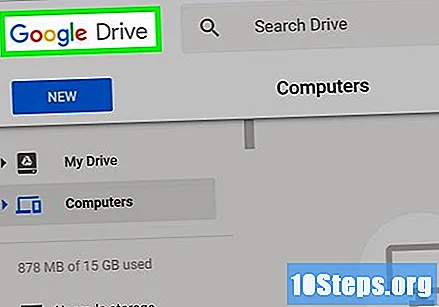
- אם אינך מחובר, לחץ על עבור אל Google Drive ונכנסים.
לחץ על סמל גלגל השיניים. זה בפינה השמאלית העליונה של המסך.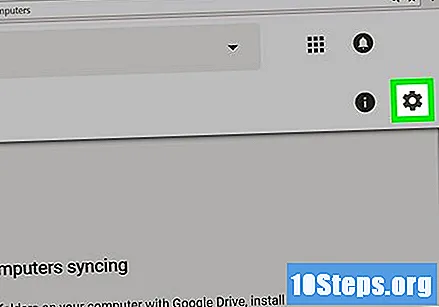
לחץ פנימה הגדרות.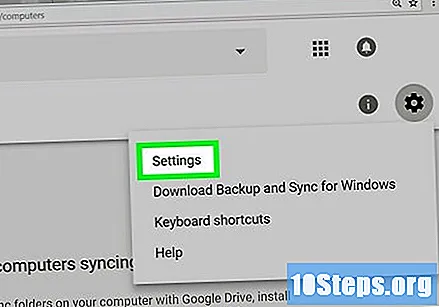
בחר בתיבת הסימון שליד "צור תיקיה של תמונות Google" כך ש- Google Drive יציג קישור לתמונות שלך בכונן.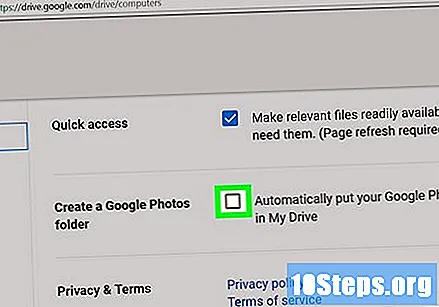
לחץ פנימה מוּכָןבפינה השמאלית העליונה של המסך. סגור או צמצם את חלון הדפדפן.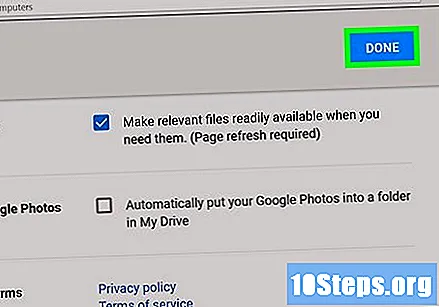
לחץ על סמל "גיבוי וסנכרון" עם הכפתור הימני. אם המחשב שלך הוא Windows, הוא יהיה במגש היישומים, בצד ימין של שורת המשימות. אם יש לך מק, זה יהיה בסרגל התפריטים בחלק העליון של המסך. הסמל דומה לענן עם חץ.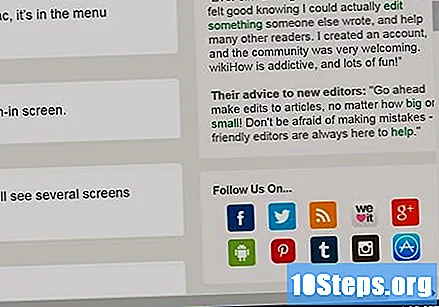
לחץ פנימה התחברות. חלון יופיע עם מסך ההתחברות של גוגל.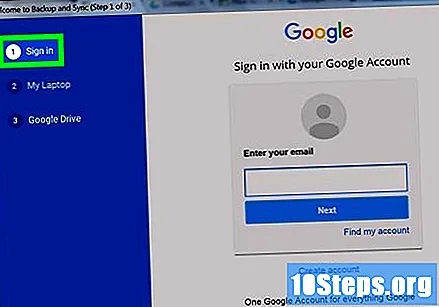
היכנס לחשבון Google שלך ולחץ הַבָּא. יופיעו מספר מסכים המציגים את התהליך שלב אחר שלב.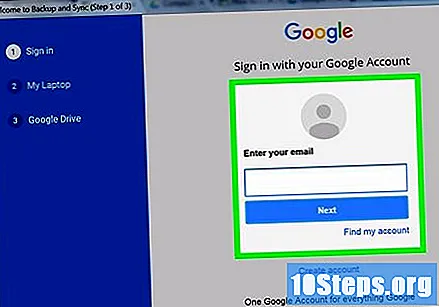
בחר גבה תמונות וסרטונים ולחץ הַבָּא.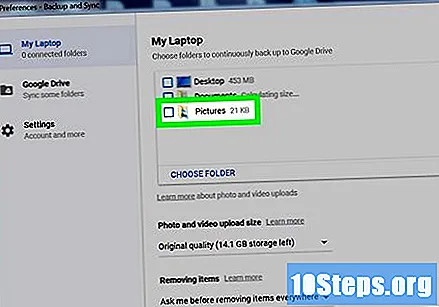
בחר את התיקיה בה ברצונך להציב תמונות של גוגל. לחץ על התיבה שליד התיקיה שאתה מעדיף לבחור בה.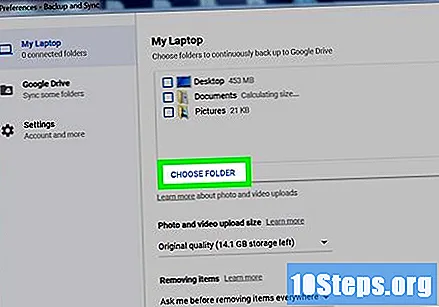
- אם אינך רואה את התיקיה בה ברצונך להשתמש, לחץ בחר פסטה ובחר בזה שאתה מעדיף.
- אתה יכול לבחור תיקיה שכבר מכילה תמונות (כגון התיקיה תמונות), אך כל תמונה בה תוכנס לתמונות Google.
בחר גודל להעלאה. גודל זה מתייחס לתמונות שישמרו בתמונות גוגל, ולא לתמונות שיורדו.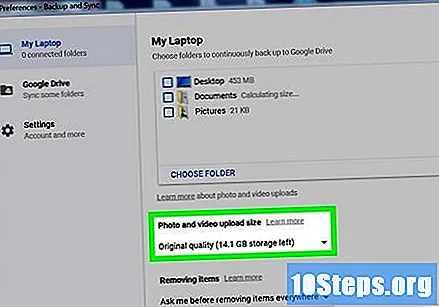
- בְּחִירָה איכות גבוהה אם אתה רוצה שהתמונות יהיו באיכות טובה ומופחתות בגודל. זה אידיאלי עבור רוב האנשים, אבל אם אתה צלם ומשתמש בקבצי RAW אדירים, האיכות תקטן. אפשרות זו מאפשרת לך לשמור תמונות וסרטונים ללא הגבלה מבלי לשלם עבור יותר שטח אחסון.
- בְּחִירָה איכות מקורית כדי לשמור על הרזולוציה והגודל של התמונה המקורית. אפשרות זו היא הטובה ביותר עבור אנשים הזקוקים לתמונות ברזולוציה גבוהה, אך היא פוגעת בשטח הזמין לאחסון בגוגל.
לחץ פנימה הַתחָלָה. כעת "גיבוי וסנכרון" יתחיל להעלות תמונות של התיקיות שנבחרו לכונן Google. תהליך זה עשוי לארוך זמן מה, תלוי במספר התמונות שיועלו. אתה יכול לעשות דברים אחרים בינתיים, כמו להוריד את התמונות שלך.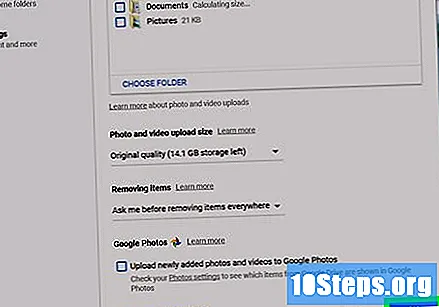
- "גיבוי וסנכרון" יהיו פעילים במחשב, ומבטיחים כי קבצים נשלחים תמיד אל Google Drive.
חלק 3 מתוך 3: הורדת התמונות שלך
לחץ באמצעות לחצן העכבר הימני על סמל "גיבוי וסנכרון". הסמל דומה לענן עם חץ ונמצא במגש היישומים (Windows) או בשורת התפריטים (macOS).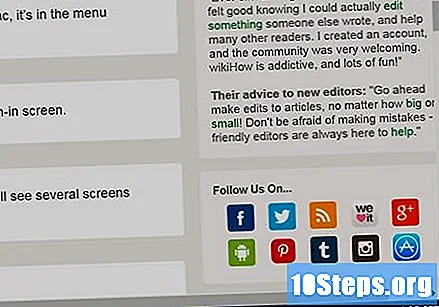
לחץ פנימה העדפות.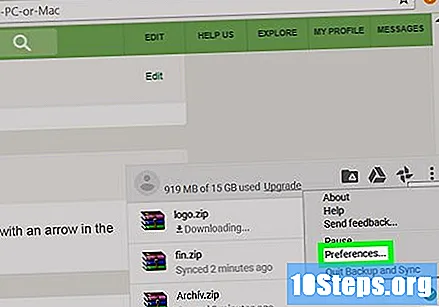
בחר את גוגל דרייב בעמודה השמאלית.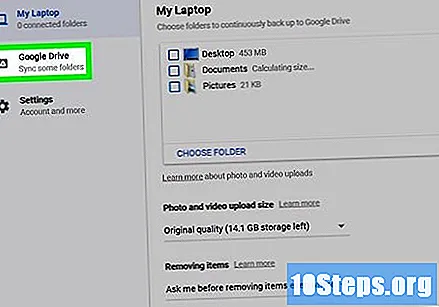
לחץ פנימה סנכרן תיקיות בלבד .... רשימת התיקיות תופיע על המסך.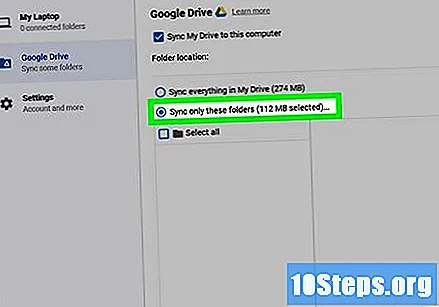
בחר צילומי גוגל ולחץ בסדר. ההורדה של תמונות Google שלך תתחיל ויכולה לקחת זמן רב, במיוחד אם יש לך הרבה תמונות גדולות או אם האינטרנט איטי.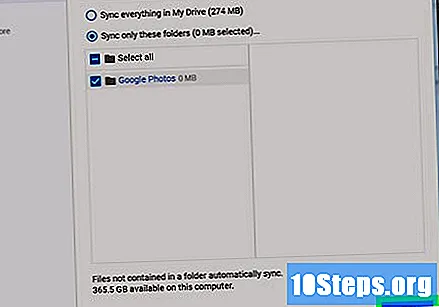
- אם אתה רוצה להוריד תיקיות אחרות מכונן Google שלך, בחר בהן שם.
- צפה בתמונות שהורדת על ידי פתיחת תיקיית Google Drive במחשב ולחיצה כפולה על התיקיה צילומי גוגל. סביר להניח שהקבצים יופרדו לתיקיות משנה לפי תאריך או שם אלבום.


